帕累托图,也叫排列图/帕拉图/主次图,是一种将出现的质量问题和质量改进项目按照重要程度依次排列而采用的图表。当我们的帕累托图完成时,便可辅助我们直观的找到造成问题的主要原因,进而针对问题实施对策,最终达到改善的效果。
好是好用,但是该如何制作呢?接下来,便让我们来看看帕累托图是如何通过excel制作的吧!
1. 首先,通过表格建立柱状图。
注意B2单元格应为空,不要填任何数据。
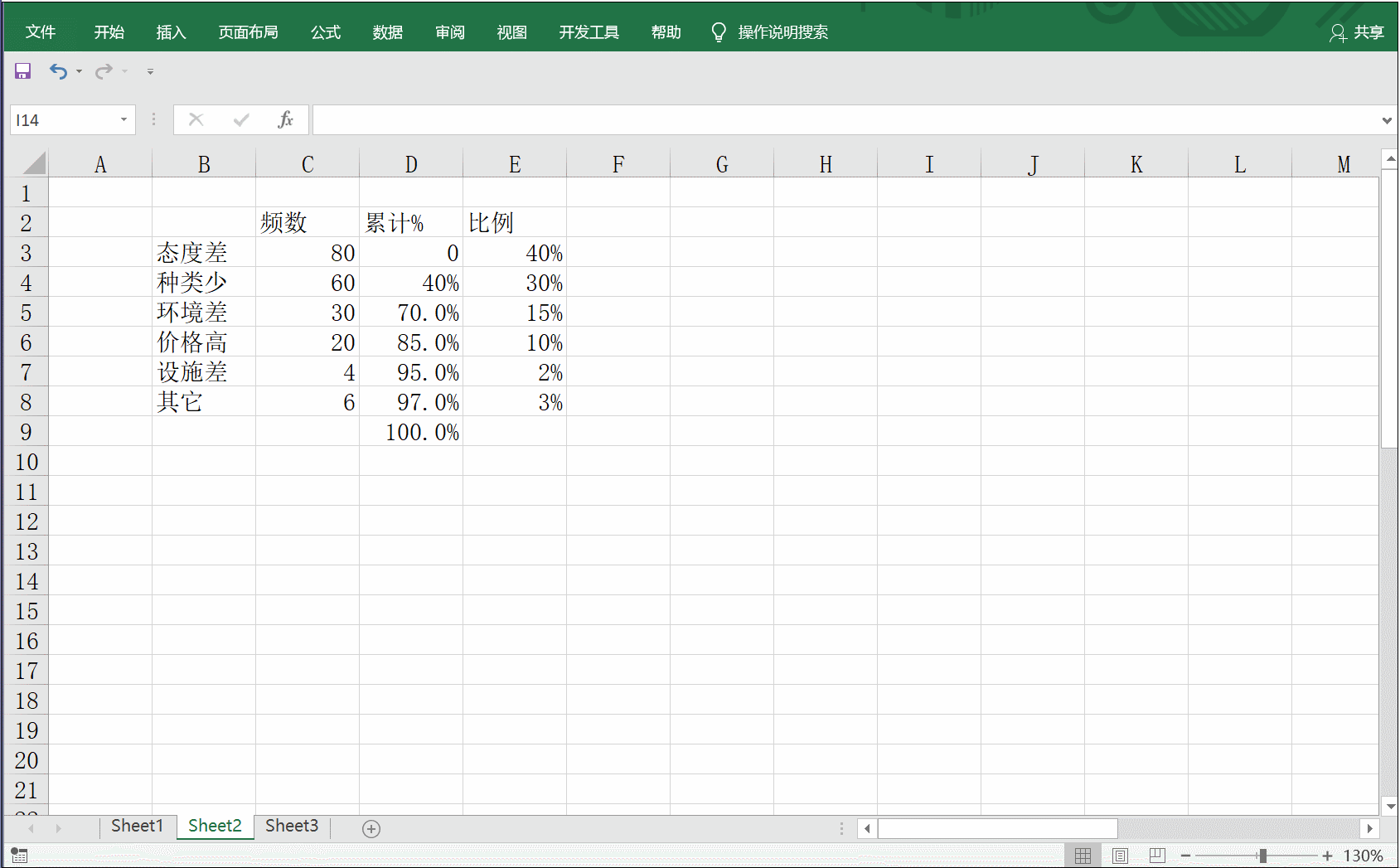
2. 右键单击圆柱,选择“更改系列图表类型”,组合图→累计%,修改到次坐标轴,再选择折线图。
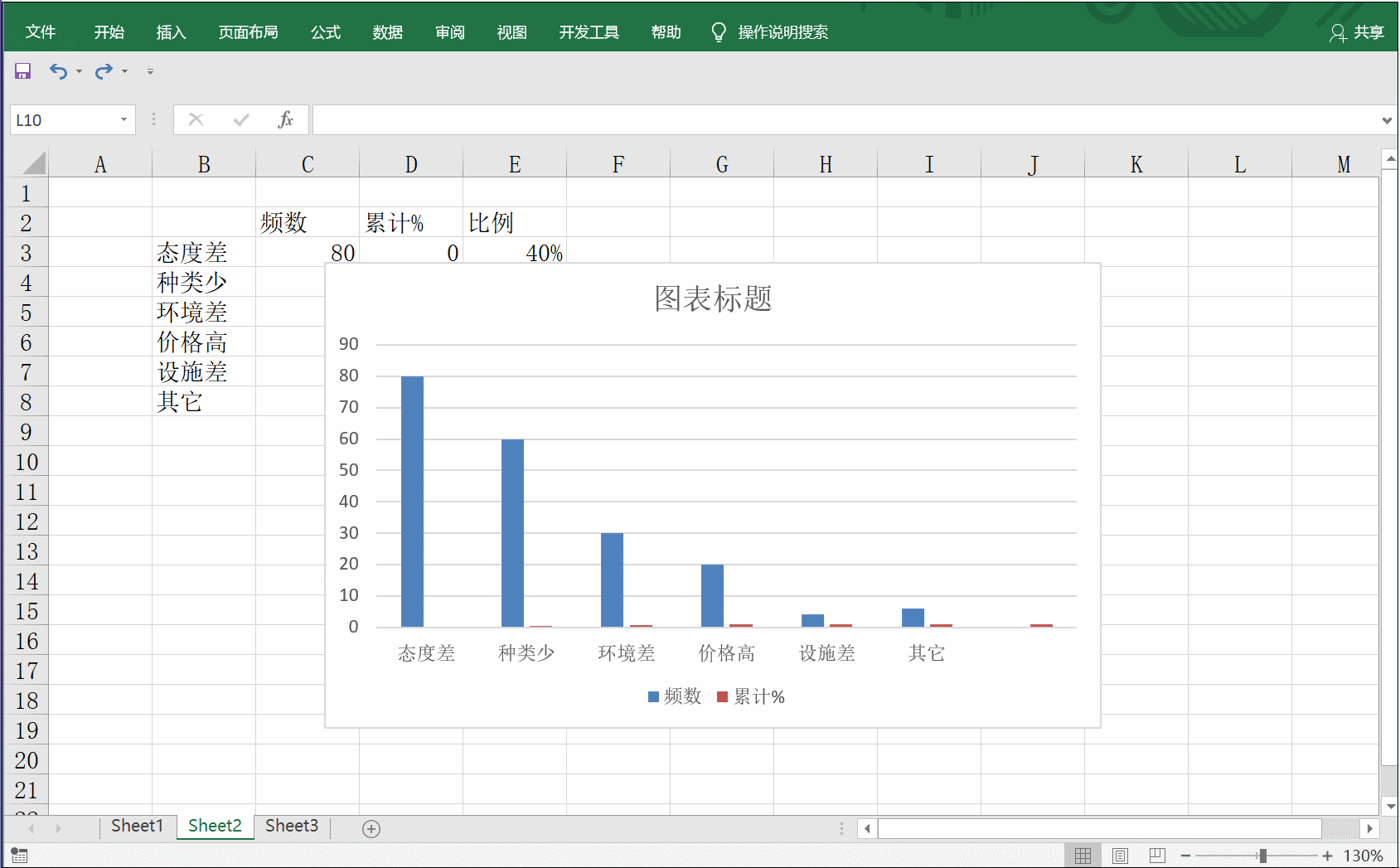
3. 双击坐标轴,调出“设置坐标轴格式”,通过设置主次坐标轴边界值,使样本总数与100%持平,目的是使图形更加直观。
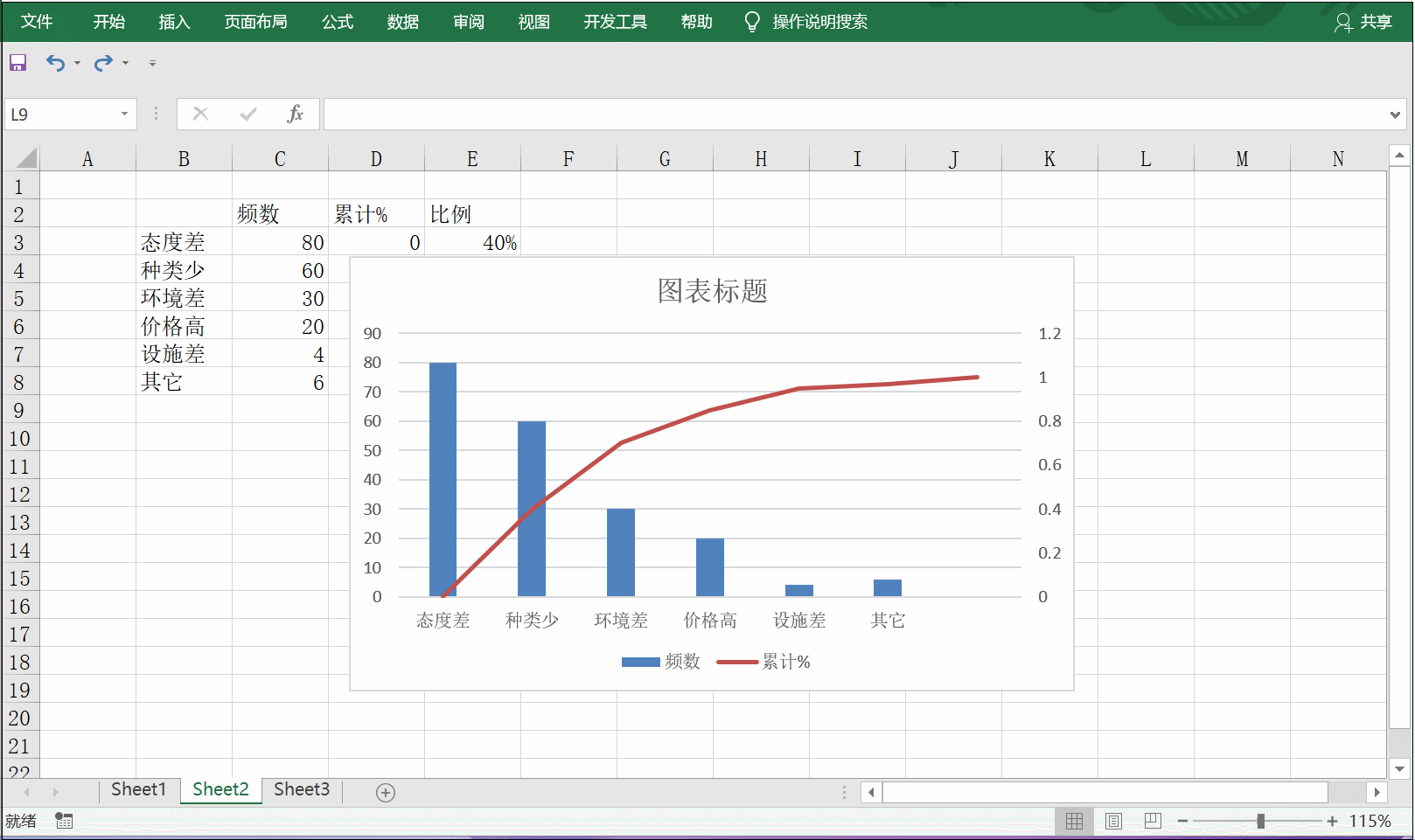
4. 右键“设置数据系列格式”,把圆柱的间隙宽度调到0%,使其紧密相连。
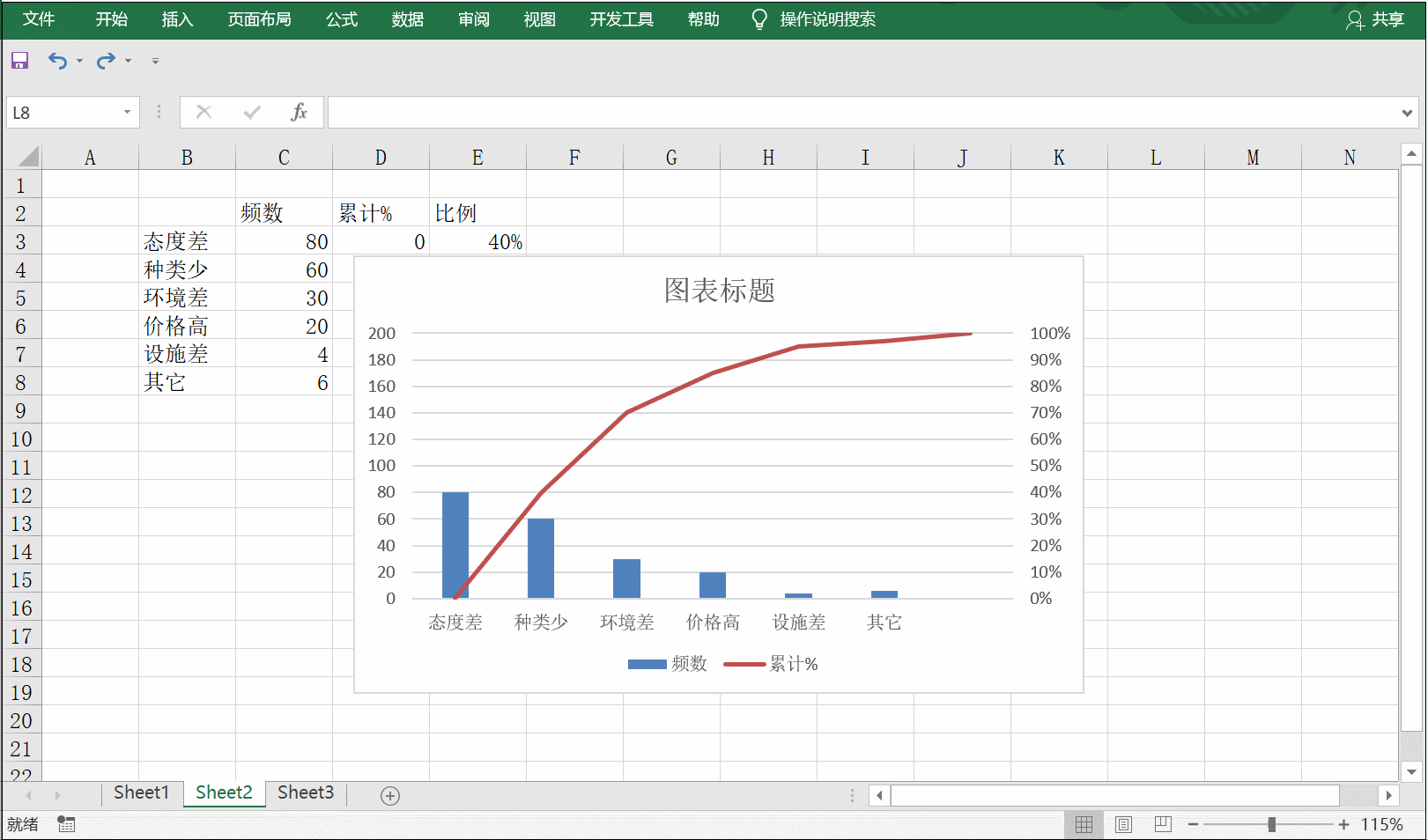
5. 如下图操作顺序调出“次要横坐标轴”。
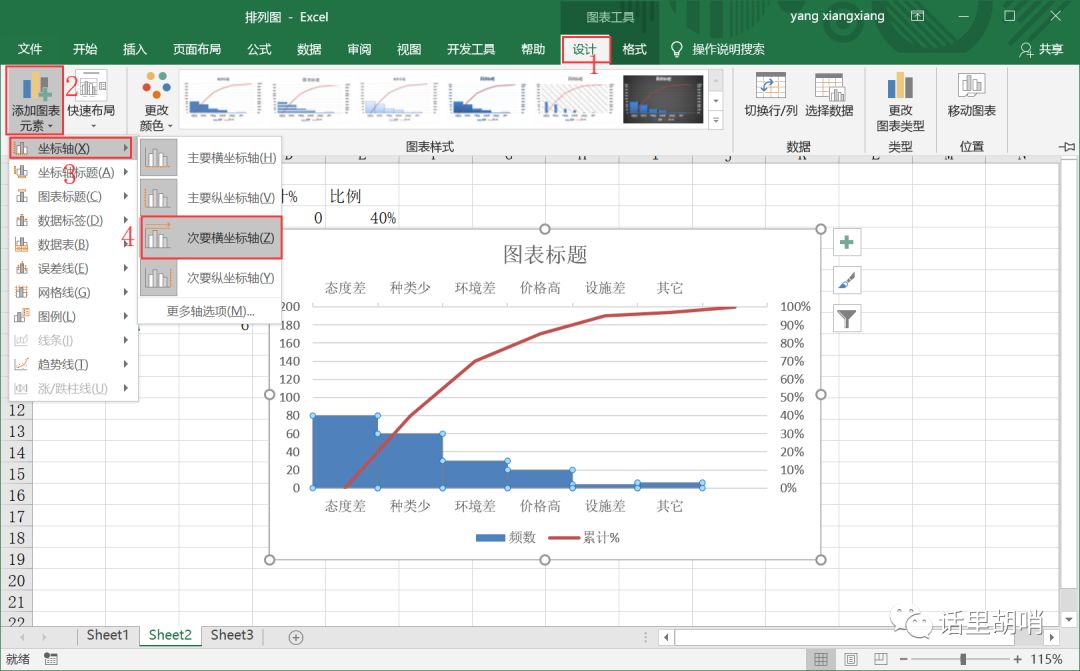
6. 双击图表,选择“次坐标轴 水平(类别)轴”,把坐标轴位置设置为“在刻度线上”,此时,折线图与原点相交。
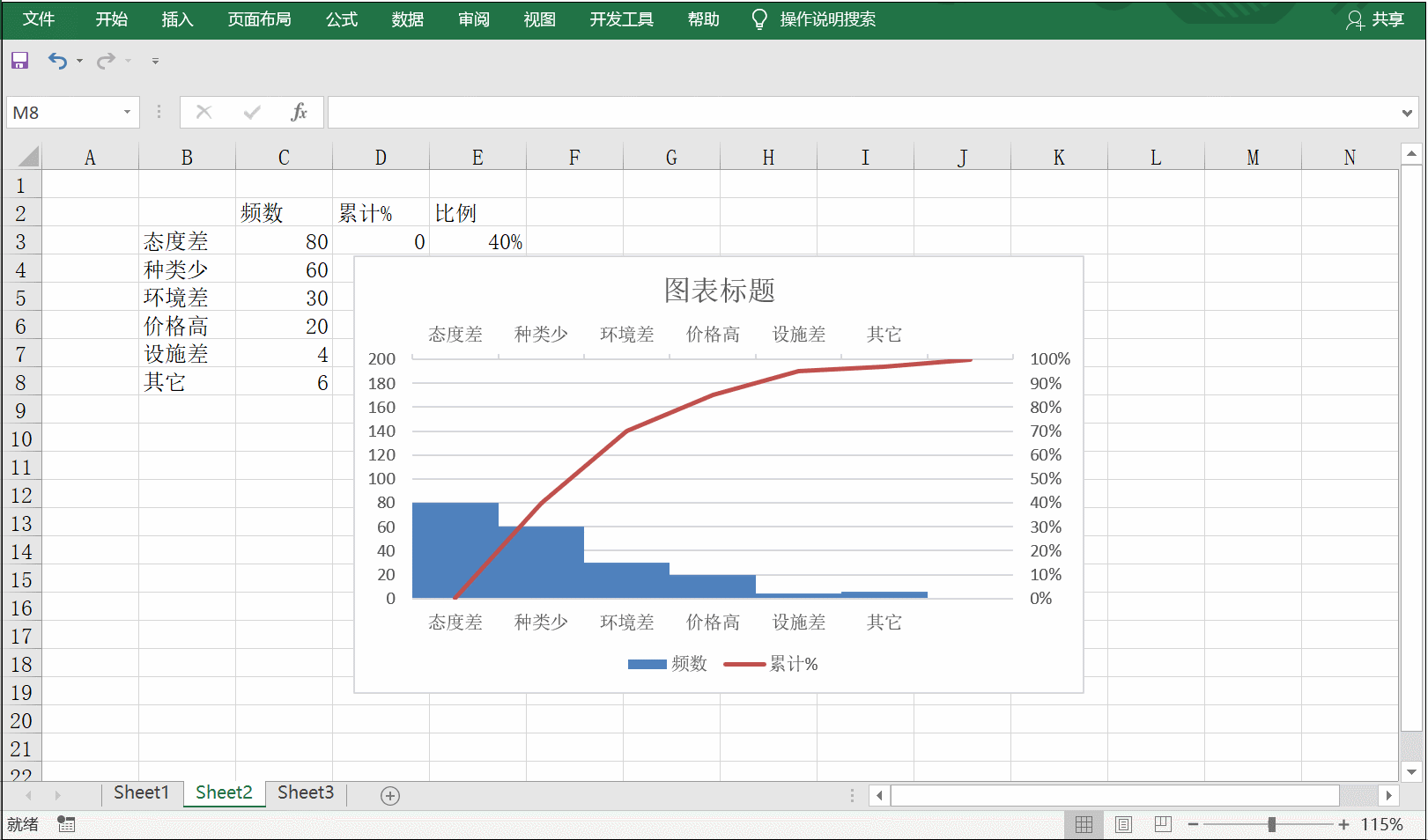
下一步,让折线与第一个柱状图的右上顶点相交
7. 左键单击圆柱,把数据源的最后一列取消。
奇迹发生~~~雏形已经出来啦
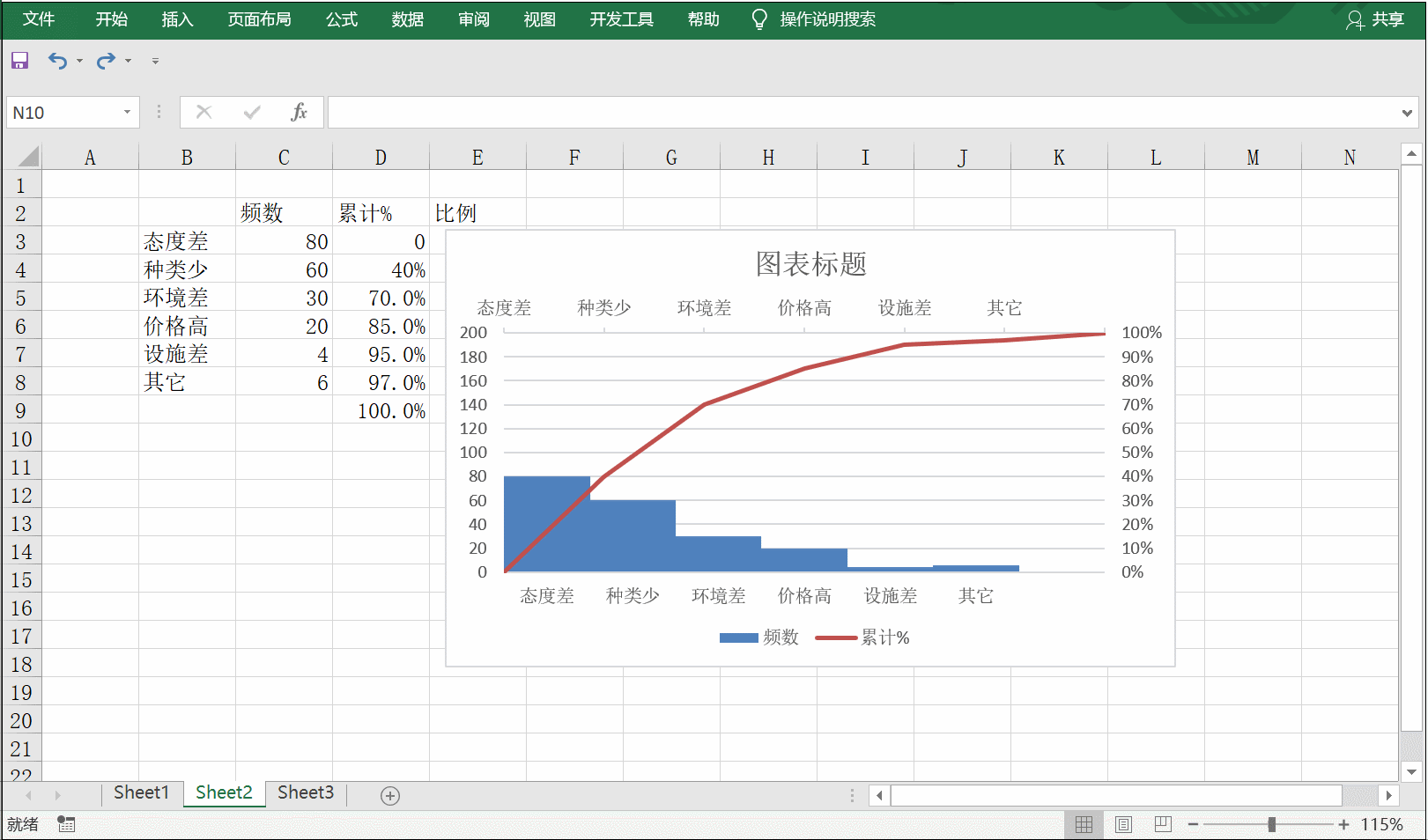
接下来就是删除碍眼的不需要的信息了
8. 单击折线,把次横坐标轴数据源移动到空白位置(删除正上方的文字)。设置数据标签,并显示在上方。
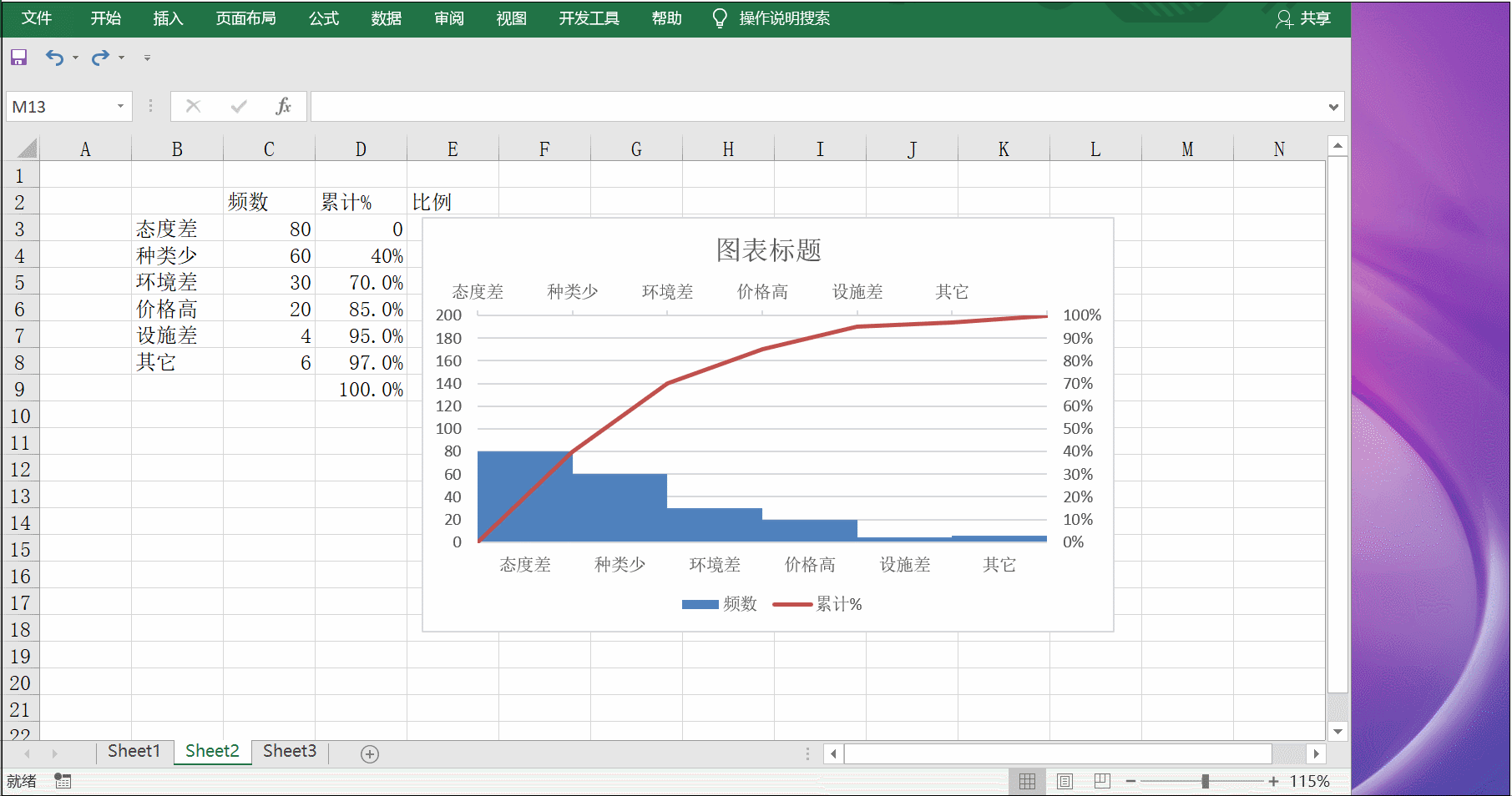
这时,依然发现
正上方的横坐标轴有刻度线在那里显示
但是我们好像又用不上,怎么办?
9. 隐身——透明度100%
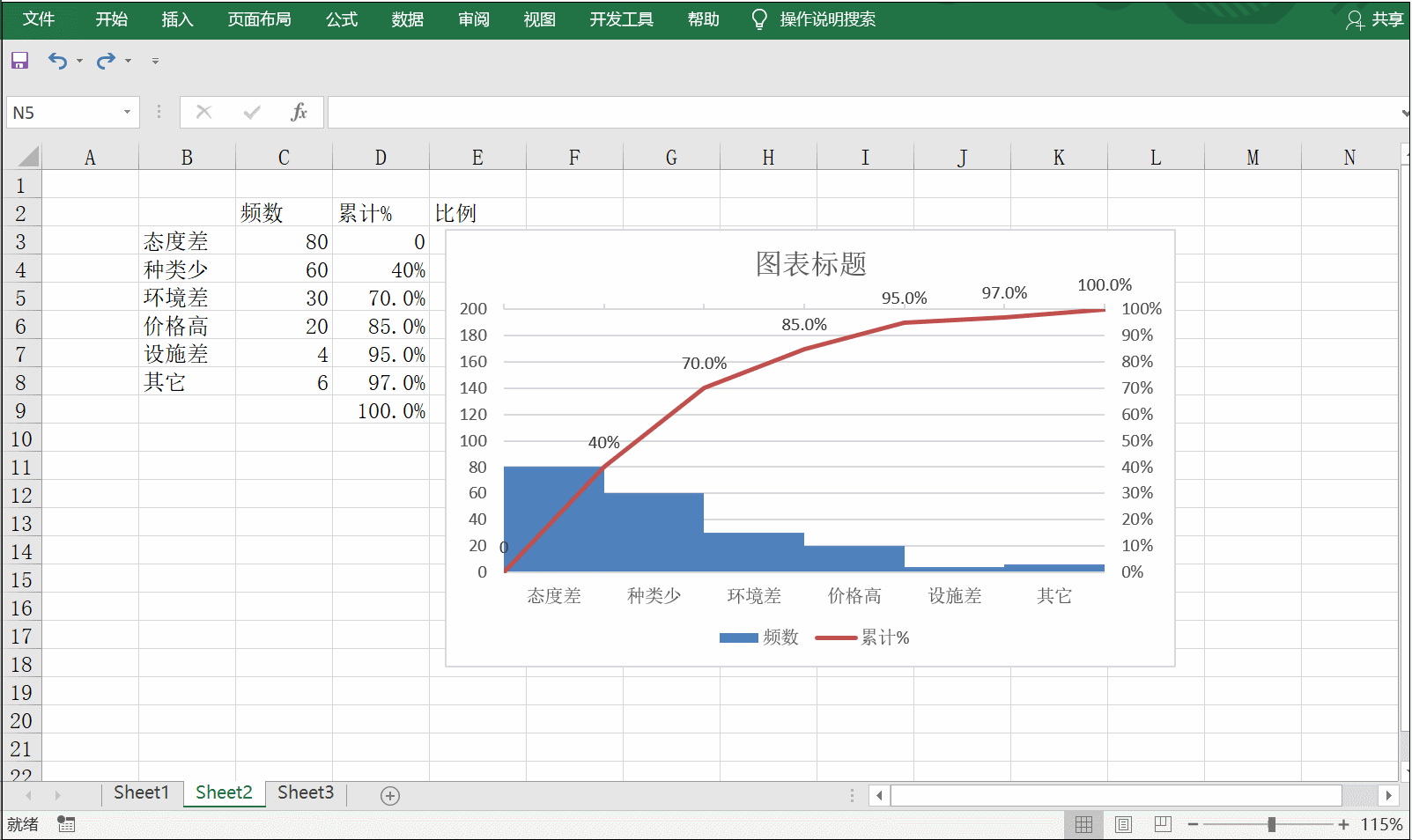
最后,可根据实际需求把标题,图例等删除,再配上自己喜欢的颜色,传说中的帕累托图就大功告成啦。
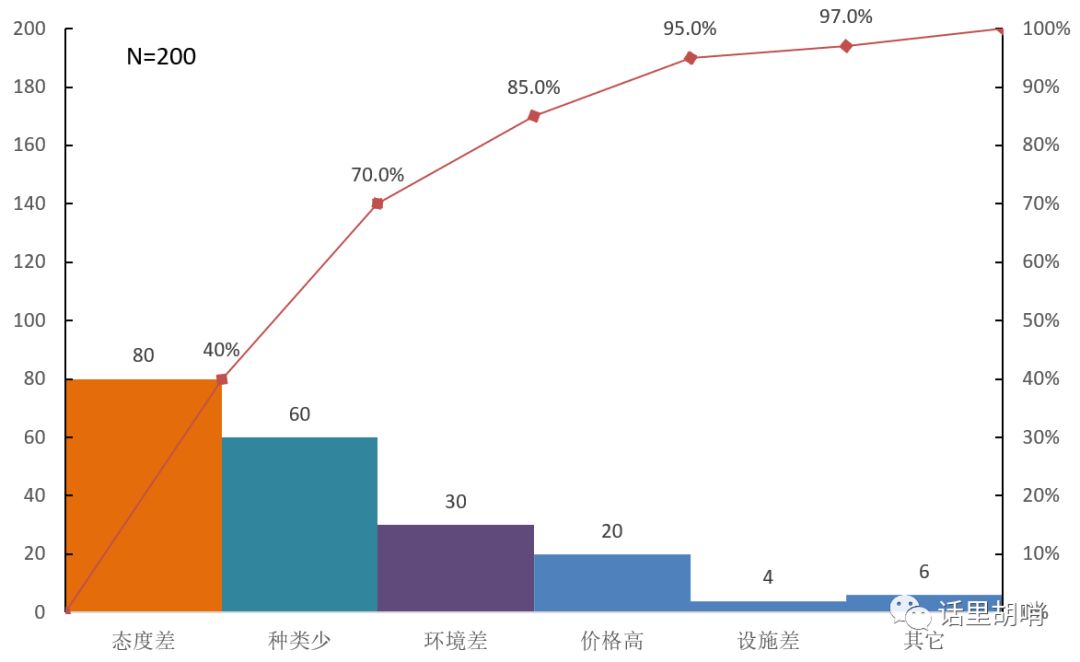
根据以上图表,便能直观的看出“态度差”和“种类少”是造成该问题的主要原因,应从这两方面入手,继续深入挖掘找到症结所在。
分析:
态度差:脾气不好/工资低/天气热/生病了/被老板骂了/做错事了/被打扰了/··········
种类少:研发效率低/流程复杂/设备欠缺/缺少相关人才/自身定位/人手不足/··········
最终发现这次的客户投诉事件主要是天气热和流程复杂导致的”蝴蝶效应“
现在已经水落石出了,那这次的内容也就到这里了,欢迎小伙伴们留言评论哦!



















